
КАТЕГОРИИ:
Архитектура-(3434)Астрономия-(809)Биология-(7483)Биотехнологии-(1457)Военное дело-(14632)Высокие технологии-(1363)География-(913)Геология-(1438)Государство-(451)Демография-(1065)Дом-(47672)Журналистика и СМИ-(912)Изобретательство-(14524)Иностранные языки-(4268)Информатика-(17799)Искусство-(1338)История-(13644)Компьютеры-(11121)Косметика-(55)Кулинария-(373)Культура-(8427)Лингвистика-(374)Литература-(1642)Маркетинг-(23702)Математика-(16968)Машиностроение-(1700)Медицина-(12668)Менеджмент-(24684)Механика-(15423)Науковедение-(506)Образование-(11852)Охрана труда-(3308)Педагогика-(5571)Полиграфия-(1312)Политика-(7869)Право-(5454)Приборостроение-(1369)Программирование-(2801)Производство-(97182)Промышленность-(8706)Психология-(18388)Религия-(3217)Связь-(10668)Сельское хозяйство-(299)Социология-(6455)Спорт-(42831)Строительство-(4793)Торговля-(5050)Транспорт-(2929)Туризм-(1568)Физика-(3942)Философия-(17015)Финансы-(26596)Химия-(22929)Экология-(12095)Экономика-(9961)Электроника-(8441)Электротехника-(4623)Энергетика-(12629)Юриспруденция-(1492)Ядерная техника-(1748)
Перенос файла БД Microsoft SQL на другой компьютер
|
|
|
|
В большинстве случаев необходимо разрабатывать приложения, использующие в качестве базы данных Microsoft SQL Server. Наиболее рациональным решением является разработка базы данных в формате Microsoft SQL на рабочем компьютере с установленной локальной версией Microsoft SQL Server. При сдаче проекта заказчику возникает необходимость переноса базы данных с локального компьютера. Для переноса на другой компьютер нам потребуется скопировать два файла - саму базу данных BDTur_firmSQL.mdf и файл отчетов о транзакциях BDTur_firmSQL.ldf. Однако непосредственное копирование данных файлов невозможно, так как данные файлы используются сервером баз данных. Для того чтобы сделать файлы доступными для копирования, базу данных необходимо отсоединить от сервера (рис. 23).
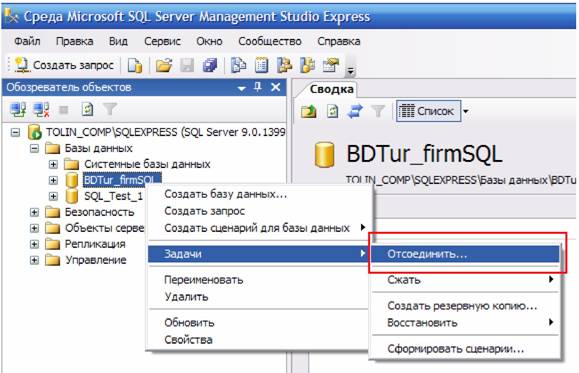
Рисунок 3.23. Отсоединение выбранной базы данных от сервера
Появляется диалоговое окно «Отсоединение базы данных». Подтверждаем отсоединение, нажимая кнопку «ОК», - и база отсоединена. Теперь нужные файлы доступны для копирования.
Для присоединения базы данных на другом компьютере запускаем SQL Management Studio, выделяем ветку «Базы данных» и в контекстном меню выбираем «Присоединить» (рис. 24).
В появившемся окне указываем расположение файла базы данных BDTur_firmSQL.mdf - файл отчетов присоединится автоматически - и нажимаем «ОК». Присоединившаяся база данных немедленно отображается в папке «Базы данных». Следует отметить, что после присоединения БД может потребоваться настройка пользователей БД и прав доступа.

Рисунок 3.24. Присоединение базы данных
|
|
|
|
|
Дата добавления: 2015-05-09; Просмотров: 776; Нарушение авторских прав?; Мы поможем в написании вашей работы!